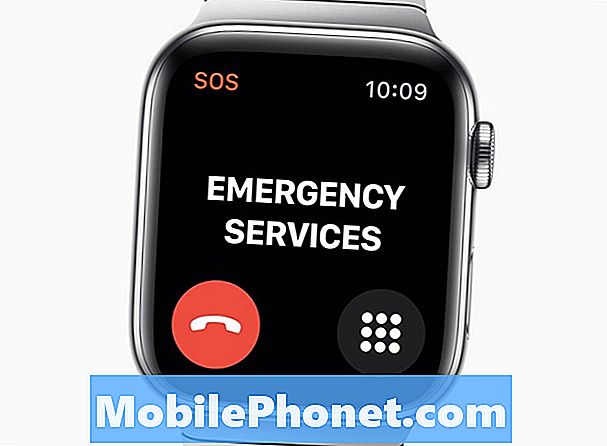Contenu
Il y a des moments où votre Samsung Galaxy A20 est figé sur un certain écran et la plupart du temps, c'est à cause d'une application. Lorsqu'une application cesse de fonctionner, il se peut que vous soyez bloqué sur l'écran que vous utilisiez. Il y a aussi des moments où vous serez bloqué sur un écran noir où le téléphone peut sembler éteint, mais si vous essayez d'appeler, il sonne toujours. Pour cela, il s’agit probablement d’un problème avec le micrologiciel et il peut être résolu.
Dans cet article, je vais vous aider à dépanner votre Galaxy A20 qui est figé sur un certain écran, qu'il s'agisse d'un écran d'application ou d'un écran noir. Je partagerai avec vous la solution la plus efficace que nous avons utilisée pour résoudre des problèmes comme celui-ci dans le passé. Par conséquent, si vous êtes l'un des propriétaires de ce téléphone et que vous rencontrez actuellement un problème similaire, continuez à lire car cet article pourra peut-être vous aider.
Mais avant toute chose, si vous rencontrez un autre problème avec votre téléphone, visitez notre page de dépannage car nous avons déjà résolu des centaines de problèmes signalés par les propriétaires. Il y a des chances qu'il existe déjà des solutions sur notre site Web ou du moins, il y a des problèmes similaires que nous avons déjà résolus. Alors, essayez de trouver ceux qui sont similaires ou liés à votre problème. Cependant, si vous avez besoin d'aide supplémentaire, n'hésitez pas à nous contacter en remplissant notre questionnaire sur les problèmes Android.
Que faire si votre Galaxy A20 est figé sur un certain écran
Un téléphone gelé est souvent le résultat d'une panne d'une application ou d'un système et tant qu'il n'y a aucun signe de dommage physique ou liquide, vous devriez pouvoir le réparer en effectuant une ou deux procédures. Cela dit, voici ce que vous devez faire:
Première solution: forcer le redémarrage de votre téléphone
La solution la plus efficace pour les téléphones gelés est le redémarrage forcé. C'est parce que ce problème n'est pas vraiment si grave, même si parfois cela peut sembler être un problème sérieux avec le micrologiciel ou le matériel. Voici comment procéder:
- Maintenez le bouton de réduction du volume enfoncé et ne le relâchez pas encore.
- Tout en maintenant le bouton de volume enfoncé, maintenez également la touche Marche / Arrêt enfoncée.
- Maintenez les deux touches enfoncées ensemble pendant 15 secondes ou jusqu'à ce que le logo Galaxy A20 apparaisse à l'écran.
Si vous parvenez à faire répondre l'appareil à l'aide de la méthode, le problème est résolu. Si votre Galaxy A20 s'est figé sur un certain écran, cette méthode le corrigera à coup sûr. Cependant, si votre appareil est resté bloqué sur un écran noir et ne répond toujours pas après cela, passez à la solution suivante.
LIRE AUSSI: Le Samsung Galaxy A20 continue d'afficher l'erreur «Échec de l'appareil photo»
Deuxième solution: chargez votre téléphone et effectuez le redémarrage forcé
Si l'écran est noir, il est toujours possible que la batterie soit complètement déchargée et juste avant que le téléphone ne s'éteigne, le micrologiciel peut s'être écrasé. Dans ce cas, le téléphone ne répondra pas, quel que soit le nombre de fois ou la durée pendant laquelle vous appuyez sur la touche marche / arrêt. Il ne répondra pas non plus même si vous connectez le chargeur. Mais voici ce que vous pouvez faire à ce sujet:
- Branchez le chargeur sur une prise murale en état de marche.
- À l'aide du câble d'origine, connectez le téléphone à son chargeur.
- Que le téléphone affiche ou non le symbole de charge, laissez-le connecté au chargeur pendant au moins 10 minutes.
- Après quoi et pendant que le téléphone est toujours connecté au chargeur, maintenez le bouton de réduction du volume enfoncé et ne le relâchez pas encore.
- Tout en maintenant le bouton de volume enfoncé, maintenez également la touche Marche / Arrêt enfoncée.
- Maintenez les deux touches enfoncées ensemble pendant 15 secondes ou jusqu'à ce que le logo Galaxy A20 apparaisse à l'écran.
Si vous avez réussi à faire répondre votre téléphone par l'une des procédures décrites ici, mais que le problème survient de temps en temps, la meilleure chose à faire est une réinitialisation. Avant cela, assurez-vous de créer une copie de vos fichiers et données importants car ils seront supprimés. Supprimez ensuite vos comptes Google et Samsung afin de ne pas être verrouillé. Si vous êtes prêt, suivez ces étapes pour réinitialiser votre téléphone:
- Éteignez l'appareil.
- Appuyez et maintenez le Monter le son et Puissance clés.
- Lorsque le logo Galaxy A20 apparaît, relâchez les trois touches.
- Votre Galaxy A20 continuera à démarrer en mode de récupération. Une fois que vous voyez un écran noir avec des textes bleus et jaunes, passez à l'étape suivante.
- appuie sur le Baisser le volume plusieurs fois pour mettre en surbrillance «effacer les données / réinitialisation d'usine».
- presse Puissance bouton pour sélectionner.
- appuie sur le Baisser le volume jusqu'à ce que «Oui» soit mis en surbrillance.
- presse Puissance pour sélectionner et démarrer la réinitialisation générale.
- Lorsque la réinitialisation générale est terminée, «Redémarrer le système maintenant» est mis en surbrillance.
- appuie sur le Touche d'alimentation pour redémarrer l'appareil.
J'espère que nous avons pu vous aider à réparer votre Galaxy A20 figé sur un certain écran. Nous vous serions reconnaissants si vous nous aidiez à faire passer le mot, alors partagez ce message si vous le trouvez utile. Merci beaucoup d'avoir lu!
LIRE AUSSI: Comment réparer le Samsung Galaxy A20 qui fonctionne lentement
Connecte-toi avec nous
Nous sommes toujours ouverts à vos problèmes, questions et suggestions, alors n'hésitez pas à nous contacter en remplissant ce formulaire. C'est un service gratuit que nous offrons et nous ne vous facturerons pas un centime pour cela. Mais sachez que nous recevons des centaines d’e-mails chaque jour et qu’il nous est impossible de répondre à chacun d’entre eux. Mais soyez assurés que nous lisons chaque message que nous recevons. Pour ceux que nous avons aidés, faites passer le mot en partageant nos publications avec vos amis ou en aimant simplement notre page Facebook ou en nous suivant sur Twitter. Vous pouvez également visiter notre chaîne Youtube car nous publions des vidéos utiles chaque semaine.